发布时间:2016-06-15 15: 21: 40
无论是普通的视频制作,还是专业的电影大片里,调色都是必不可少的一部分,他能尽可能修补视频中色调,色彩饱和度,光线不足等缺陷,同时也可以创造出多变的视频风格。
下面就简单介绍Vegas Pro13的基础调色步骤:
步骤1:给图片去色
把视频或照片素材拖入到轨道中,本文以照片为例。
在视频特效中选择黑白效果,25%黑白效果,拖入到轨道中,混合数量调到0.4左右。
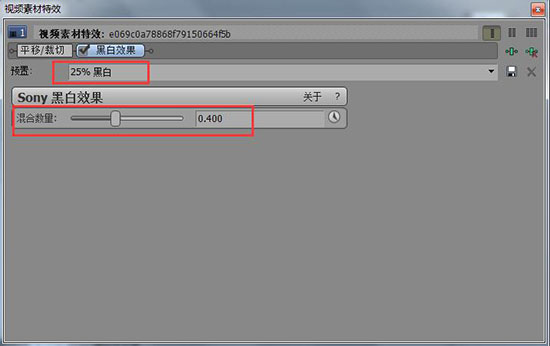
图1:给图片去色
步骤2:亮度和对比度
在视频特效中选择亮度和对比度,选择默认,拖入到轨道中,明度调到0.07,对比度调到0.06。
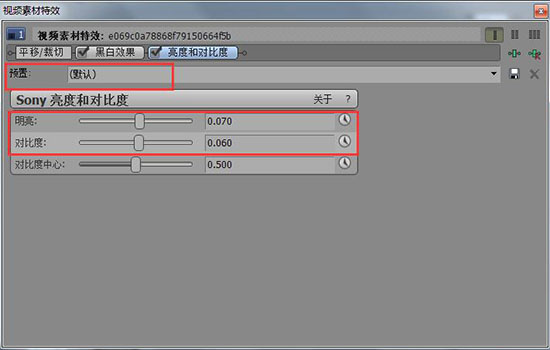
图2:调节亮度和对比度
步骤3:软对比
在视频特效中选择软对比,选择软对比,拖入到轨道中,拉伸范围调到22,对比调到42。
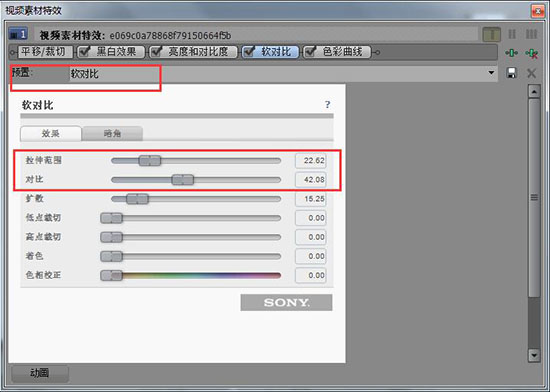
图3:调节软对比
步骤4:色彩曲线
在视频特效中选择色彩曲线,选择冷色,拖入到轨道中,根据自己的需求来调整RGB颜色,向上拖动曲线增强效果,向下拖动曲线减弱效果。这里我们红色增强,蓝色稍微减弱效果。
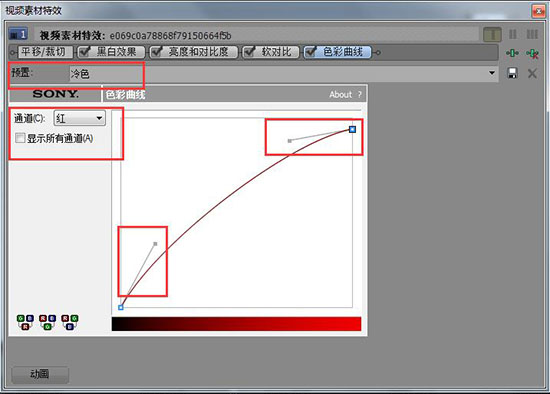
图4:调节色彩曲线
步骤5:合成模式
复制素材到上一轨道,在素材上方插入视频轨道,复制粘贴。然后选择合成模式变暗。
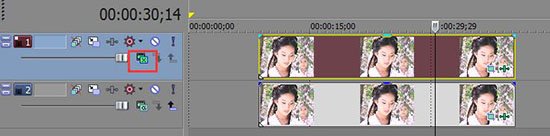
图5:合成模式
步骤6:高斯模糊
在视频特效中选择高斯模糊,选择默认,拖入到轨道中,水平范围和垂直范围参数都调到0.01。
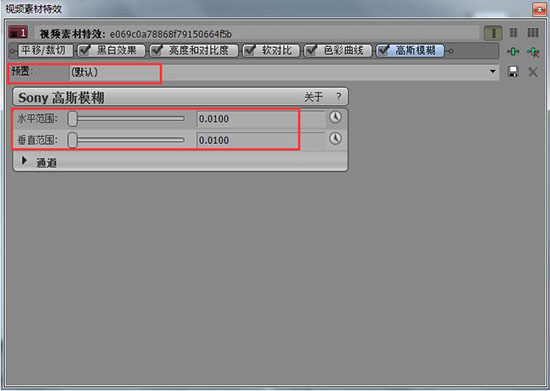
图6:高斯模糊
这样一个简单的调色效果就做出来了,看下前后效果对比,至于步骤中的参数,可根据自己的需求进行调整,制作自己喜欢的样式效果。

图7:调色前后对比
以上就是Vegas Pro 13的基础调色示例教程,很简单,赶快动手操作起来吧。
文章内容为原创,转载请注明出处:http://www.vegaschina.cn/rumen/zc-tsjc.html
展开阅读全文
︾